WPS Word文檔中的圖片無法打印出來的解決方法
時間:2024-02-06 09:48:15作者:極光下載站人氣:468
有小伙伴表示在wps文檔中插入了圖片,但是在打印的時候,卻無法打印出圖片,很多小伙伴不知道這是怎么回事,其實這是由于自己在進行圖片排版的時候,將圖片設置成其他的環繞方式了,那么我們將圖片的環繞方式更改成嵌入型就好了,此外,還有一種解決方法,我們可以在WPS中,進入到選項設置窗口中,找到打印功能,將打印圖片和打印背景和圖像功能開啟即可,下方是關于如何使用WPS word文檔打印圖片沒有顯示的具體操作方法,如果你需要的情況下可以看看方法教程,希望對大家有所幫助。
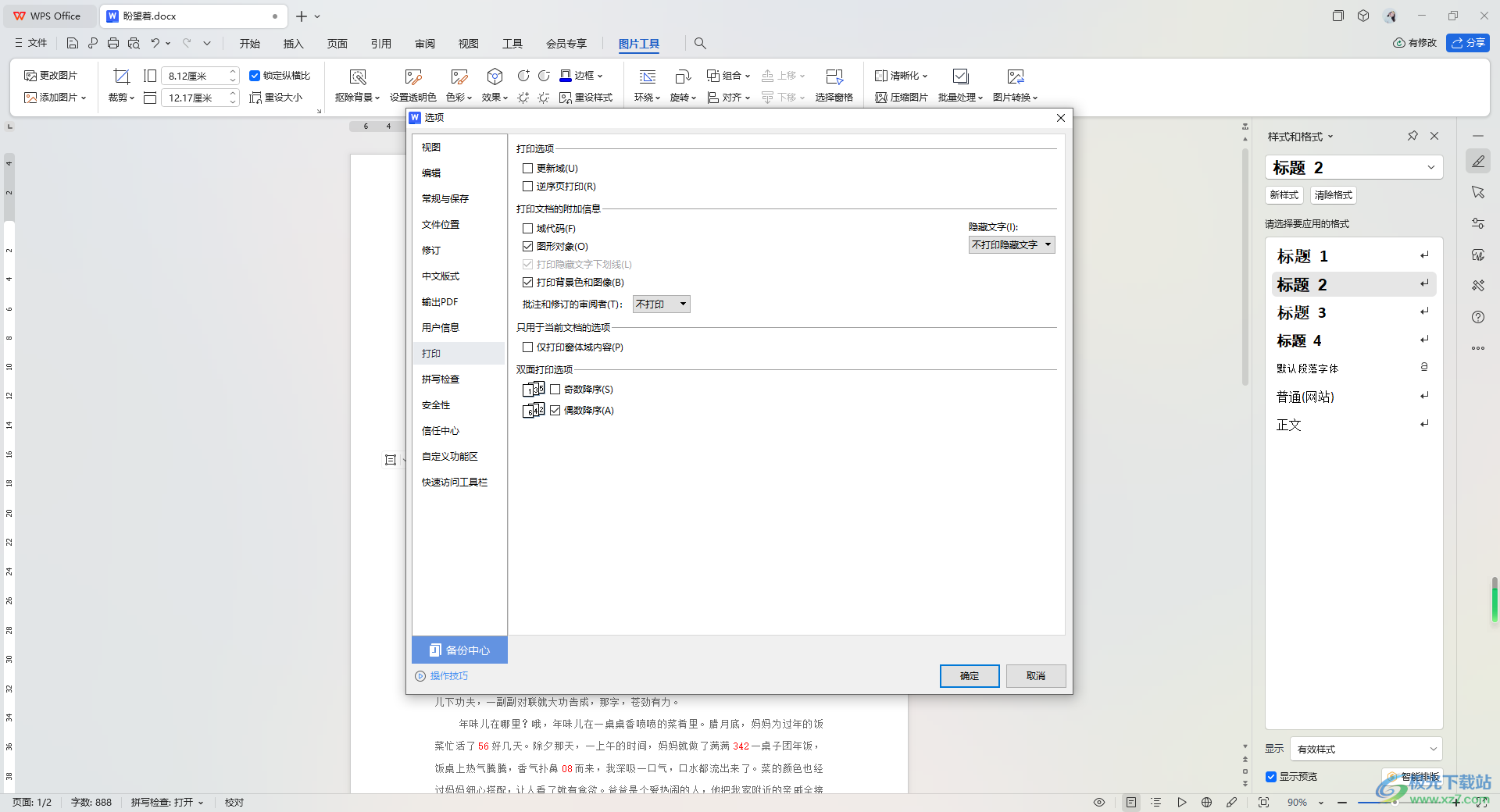
方法步驟
1.當我門進入到WPS中之后,在頁面上方將【插入】選項進行點擊一下,之后點擊【圖片】選項。
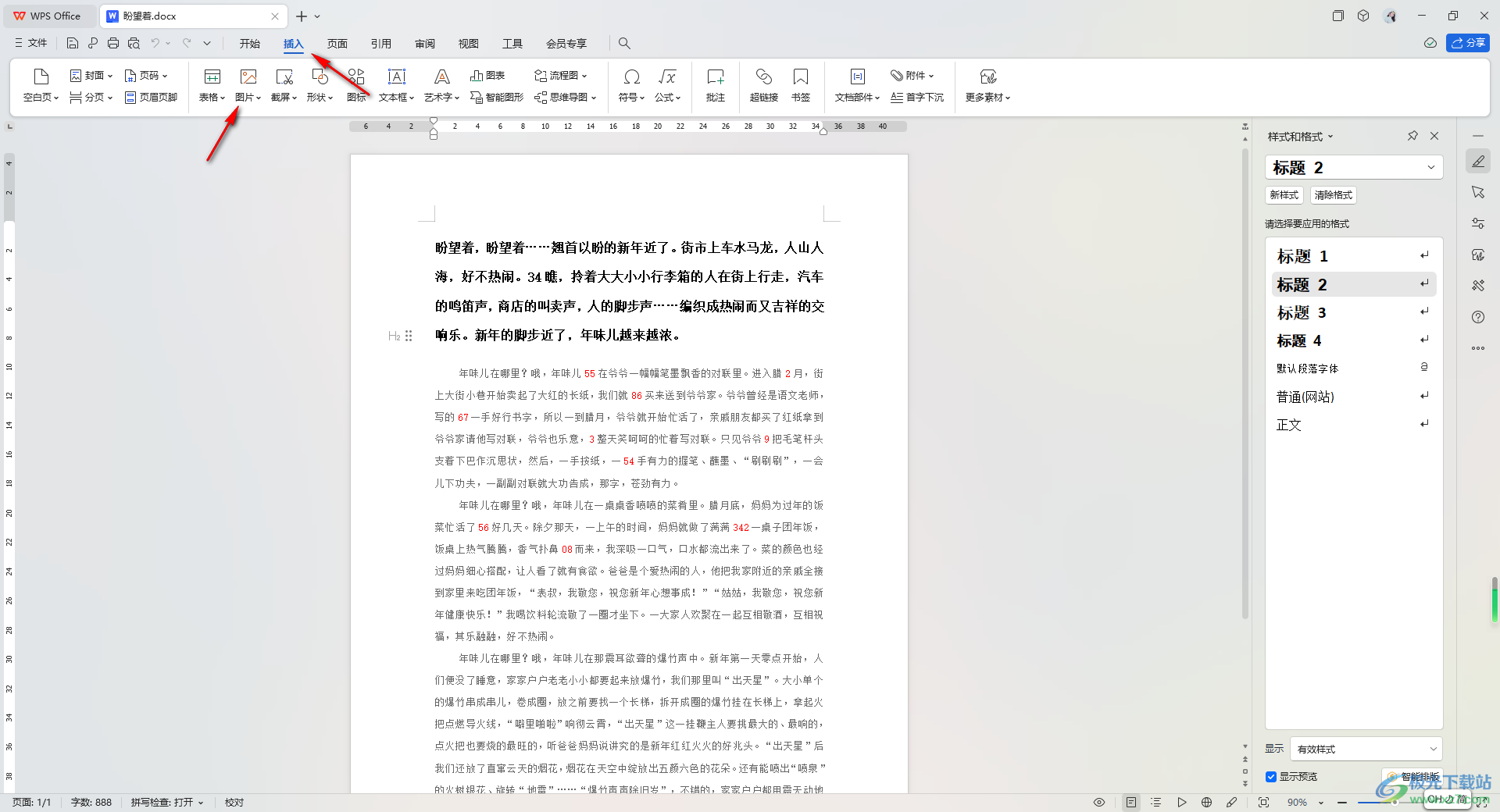
2.將本地中需要設置的圖片添加進來,如圖所示。
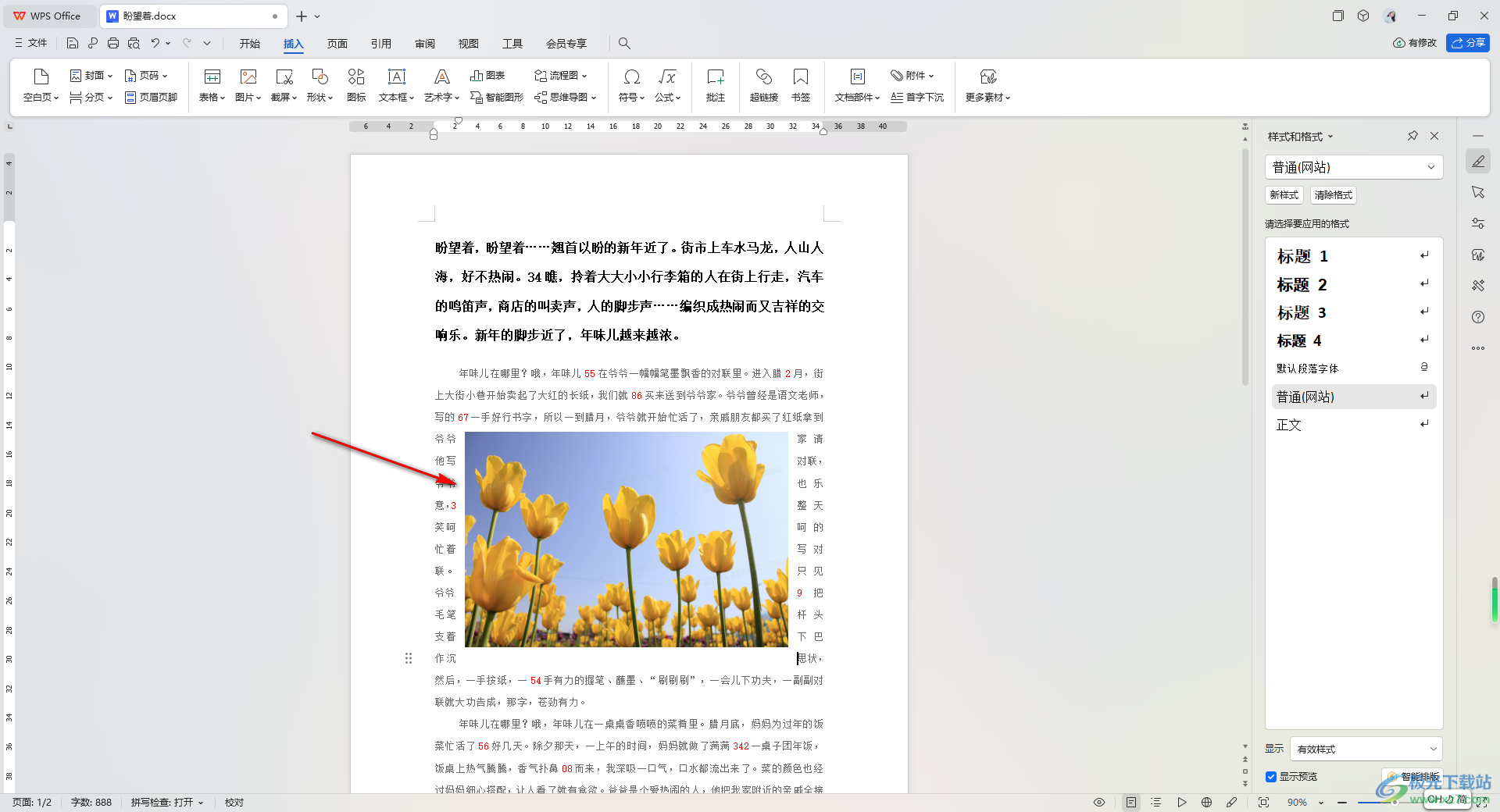
3.當你發現添加進來的圖片無法打印的時候,那么我們可以點擊圖片,在頁面圖片工具下,將【環繞】】按鈕點擊打開,選擇【嵌入型】,那么再進行打印也許就會打印出來。
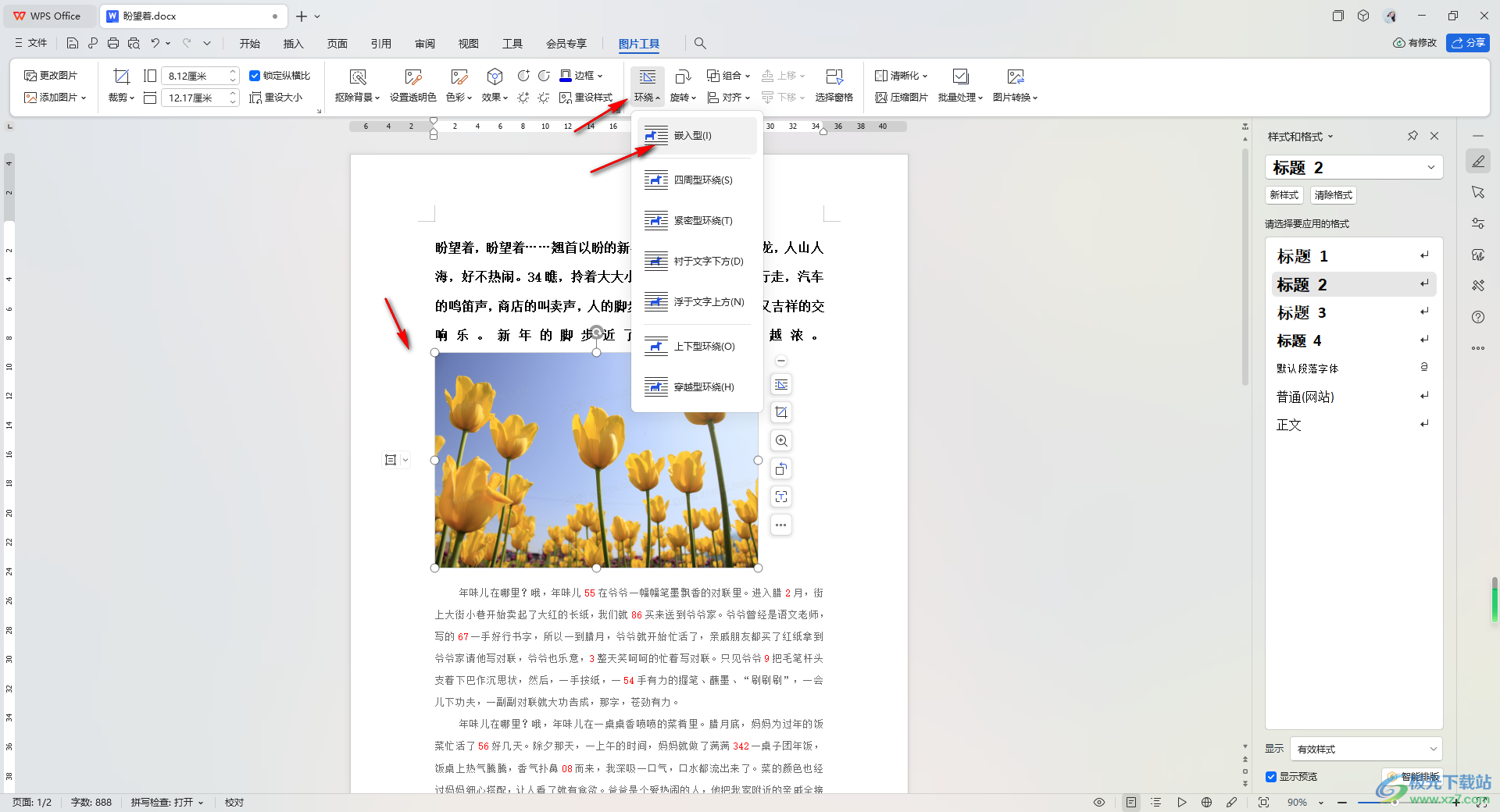
4.此外,還有一種方法,直接將左側的【文件】選項點擊打開,選擇進入到【選項】的窗口中,如圖所示。
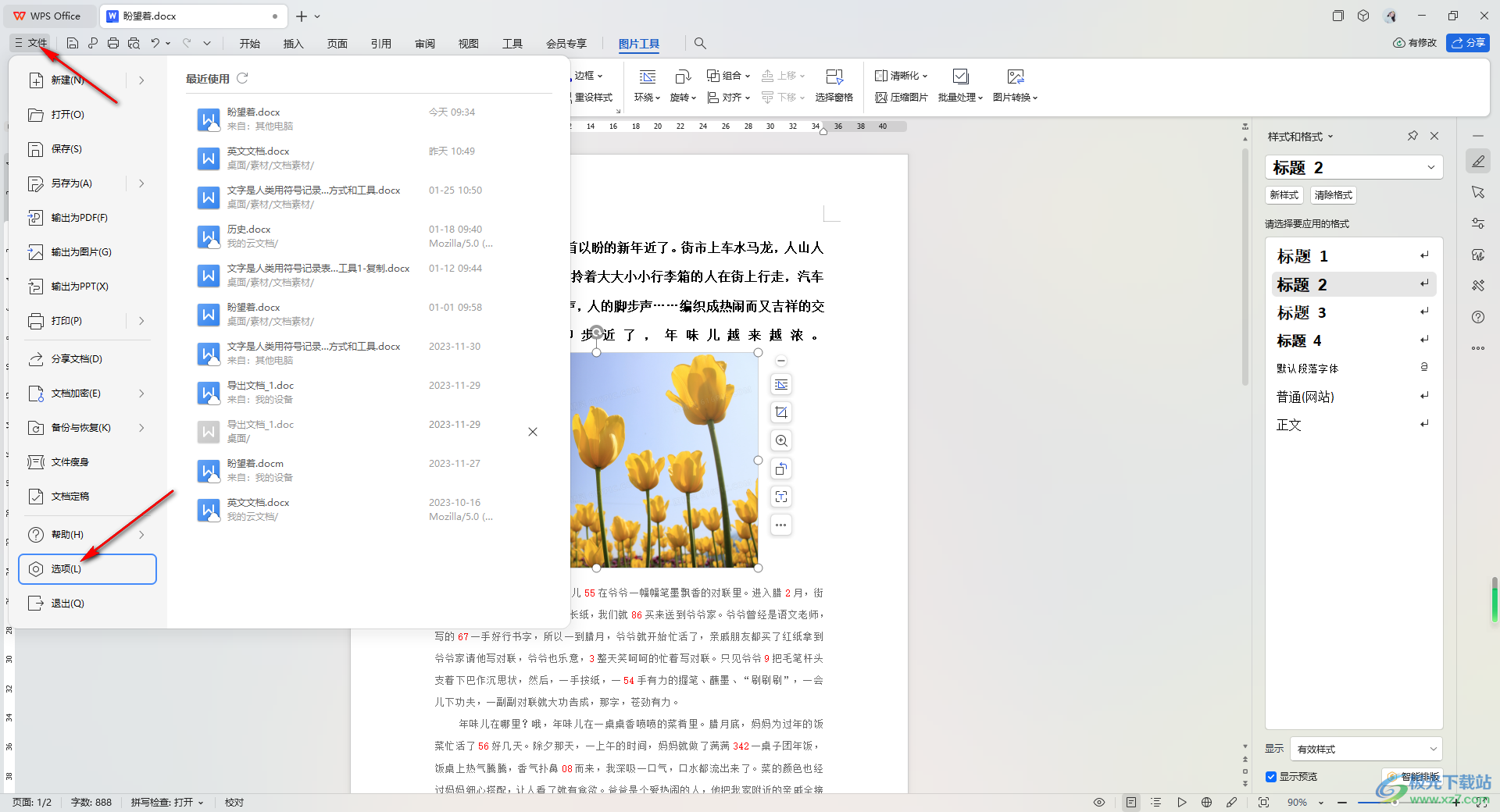
5.這時,我們即可進入到選項的設置窗口中,將其中的【打印】選項點擊打開,之后在右側將【打印圖形】和【打印背景和圖像】進行勾選上,之后點擊確定按鈕即可。
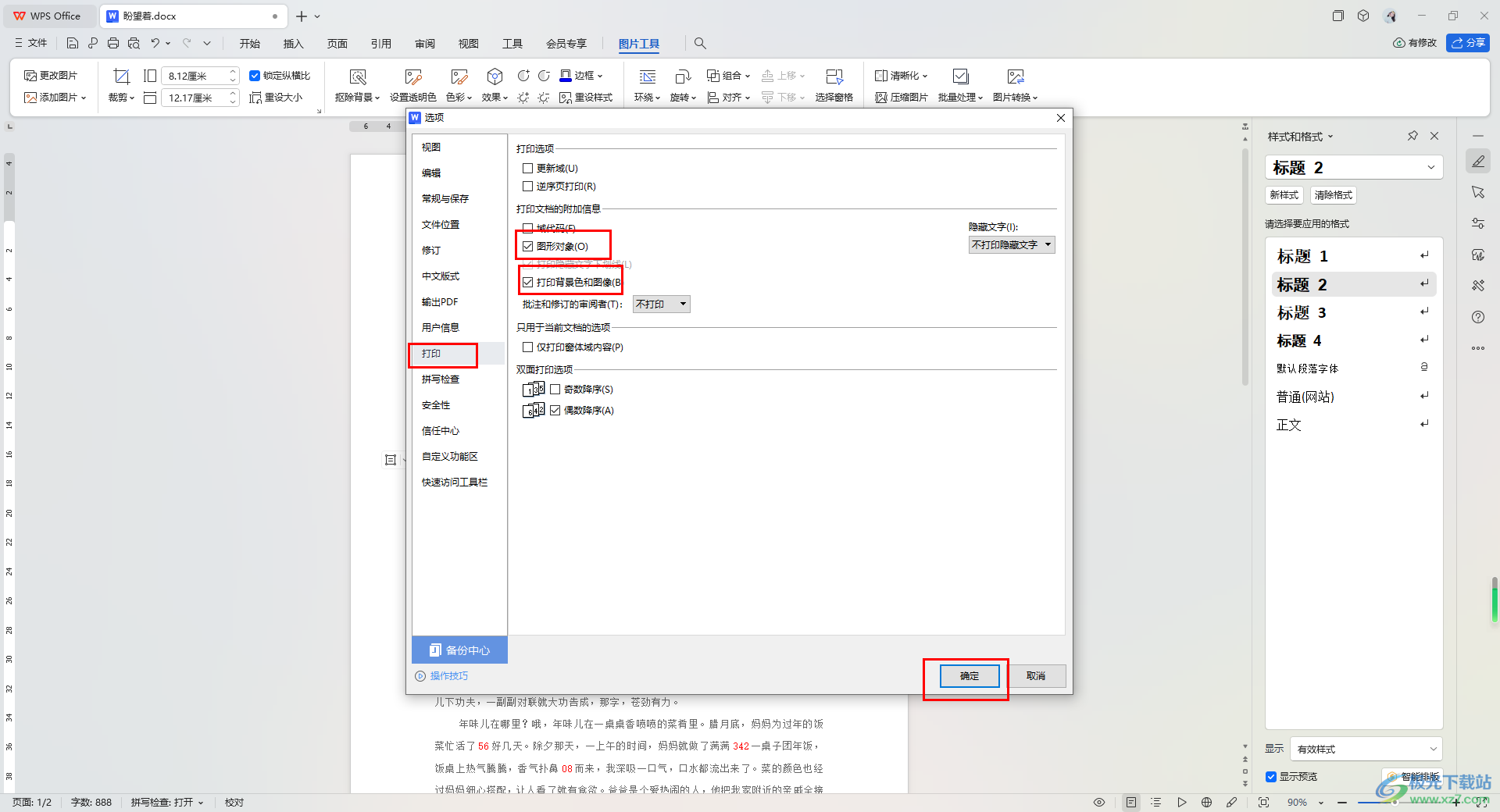
以上就是關于如何使用WPS Word文檔解決打印不出來圖片的具體操作方法,在制作文檔的時候,會將一些有用的圖片添加到文檔中,而其中想要將這樣的文檔打印出來卻發現打印不出圖片的情況,那么就可以按照上述的方法進行操作一下即可,感興趣的話可以操作試試。

大小:240.07 MB版本:v12.1.0.18608環境:WinAll, WinXP, Win7, Win10
- 進入下載
相關推薦
相關下載
熱門閱覽
- 1百度網盤分享密碼暴力破解方法,怎么破解百度網盤加密鏈接
- 2keyshot6破解安裝步驟-keyshot6破解安裝教程
- 3apktool手機版使用教程-apktool使用方法
- 4mac版steam怎么設置中文 steam mac版設置中文教程
- 5抖音推薦怎么設置頁面?抖音推薦界面重新設置教程
- 6電腦怎么開啟VT 如何開啟VT的詳細教程!
- 7掌上英雄聯盟怎么注銷賬號?掌上英雄聯盟怎么退出登錄
- 8rar文件怎么打開?如何打開rar格式文件
- 9掌上wegame怎么查別人戰績?掌上wegame怎么看別人英雄聯盟戰績
- 10qq郵箱格式怎么寫?qq郵箱格式是什么樣的以及注冊英文郵箱的方法
- 11怎么安裝會聲會影x7?會聲會影x7安裝教程
- 12Word文檔中輕松實現兩行對齊?word文檔兩行文字怎么對齊?
網友評論